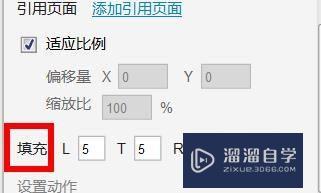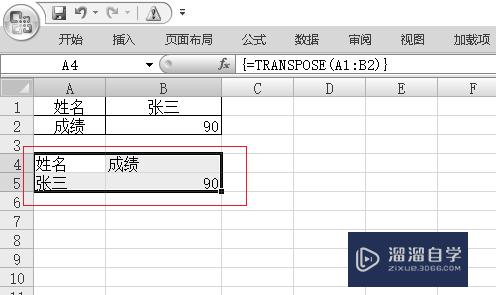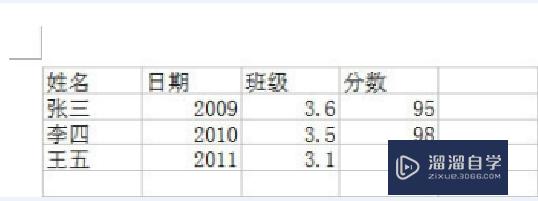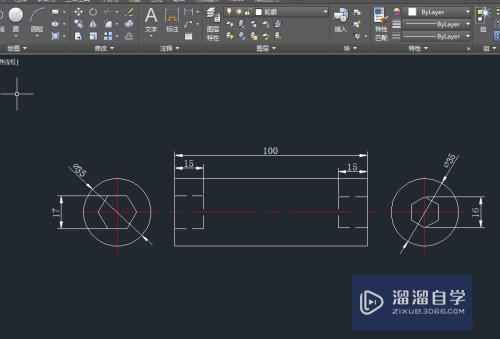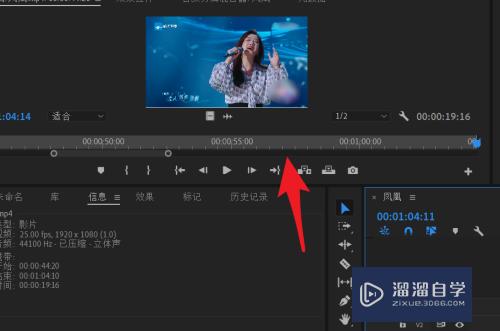CAD怎么修改画布颜色(cad怎么修改画布颜色设置)优质
在AutoCAD中设计图纸时。由于会长时间盯着屏幕。我们有时需要将CAD的画布颜色换为黑色或者其他颜色。以减轻我们的视觉疲劳。那么一起来看看CAD怎么修改画布颜色的吧!
云渲染农场还为大家准备了“CAD”相关视频教程。快点击查看>>
工具/软件
硬件型号:微软Surface Laptop Go
系统版本:Windows7
所需软件:CAD2008
方法/步骤
第1步
首先运行AutoCAD软件。

第2步
点击顶部菜单栏的“格式”。在下拉菜单中选择“选项”。
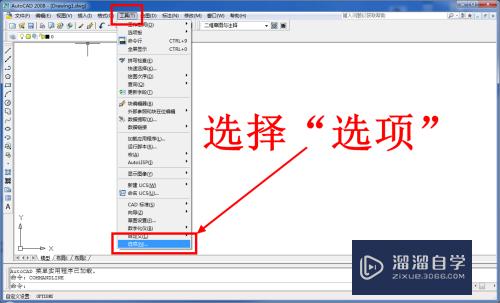
第3步
在打开的“选项”窗口中点击“显示”选项卡。

第4步
点击显示选项卡中的“颜色”按钮

第5步
在窗口颜色设置窗口中。首先将界面元素列表中的“统一背景”选中。

第6步
然后在右上角的颜色列表中选择你需要的颜色。

第7步
设置好后点击“应用并关闭”。

第8步
此时回到AutoCAD主界面。你会发现背景(画布)颜色已经改变了。

以上关于“CAD怎么修改画布颜色(cad怎么修改画布颜色设置)”的内容小渲今天就介绍到这里。希望这篇文章能够帮助到小伙伴们解决问题。如果觉得教程不详细的话。可以在本站搜索相关的教程学习哦!
更多精选教程文章推荐
以上是由资深渲染大师 小渲 整理编辑的,如果觉得对你有帮助,可以收藏或分享给身边的人
本文标题:CAD怎么修改画布颜色(cad怎么修改画布颜色设置)
本文地址:http://www.hszkedu.com/70970.html ,转载请注明来源:云渲染教程网
友情提示:本站内容均为网友发布,并不代表本站立场,如果本站的信息无意侵犯了您的版权,请联系我们及时处理,分享目的仅供大家学习与参考,不代表云渲染农场的立场!
本文地址:http://www.hszkedu.com/70970.html ,转载请注明来源:云渲染教程网
友情提示:本站内容均为网友发布,并不代表本站立场,如果本站的信息无意侵犯了您的版权,请联系我们及时处理,分享目的仅供大家学习与参考,不代表云渲染农场的立场!